- Usar SafetyCulture
- Formación
- Administrar banners de formación
Administrar banners de formación
Aprenda cómo administrar los banners de formación a través de la aplicación web.¿Qué son los banners de formación?
Los banners para la función Formación son una excelente manera de involucrar a sus equipos. Dependiendo del contenido que desee ofrecer en su formación, puede usar banners para aumentar la visibilidad de su marca o proporcionar un resumen del contenido del curso para sus equipos.
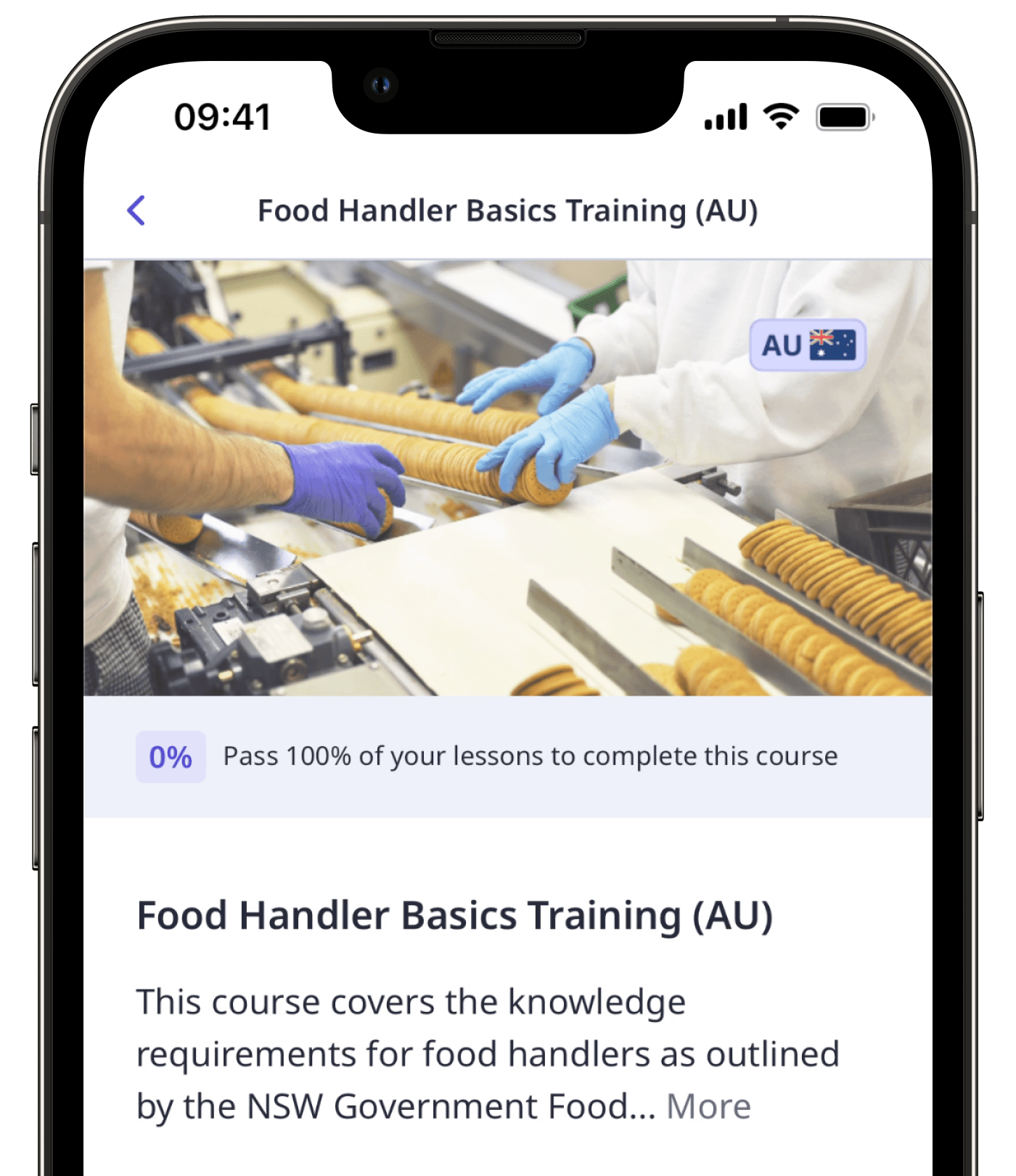
¿Necesita ayuda para comenzar? Pruebe nuestras plantillas de banners de formación en Canva y adáptelas a su diseño de marca.
Tenga en cuenta que cada organización sólo puede tener hasta 20 banners.
Crear un banner
Haga clic en
Formación en el menú de la izquierda y seleccione
Formación.
Haga clic en Interacción en la parte superior de la página y seleccione Interacción.
Haga clic en
Crear un banner en la parte superior derecha de la página.
En esta página, configure los siguientes ajustes para el logro:
Título: Introduzca un título para el banner.
Opciones de banner: Seleccione el tipo de banner que desea crear para toda la función de Formación o para un curso específico.
Curso: Para crear un banner de curso, seleccione el curso y marque la casilla "Personalizar".
Imagen del banner: Suba una imagen para el banner. Recomendamos utilizar una imagen de 1280 x 720 píxeles o en formato 16:9.
Hiperenlace: Para crear un banner personalizado, puede añadir un hiperenlace que conduzca a su sitio web.
Reglas de acceso: Dependiendo del banner que esté creando, puede hacer clic en Ajustes en la parte superior derecha de la página y configurar qué grupos y sitios pueden ver este banner.
Una vez que todo esté listo, active el interruptor debajo del campo del título para cambiarlo a "VISIBLE" y haga clic en Guardar cambios en la parte superior derecha de la página. Guardar cambios
La configuración de reglas de acceso para los banners de formación solo está disponible para las organizaciones con el Plan Premium o Plan Enterprise.
¿Esta página le fue de ayuda?
Gracias por hacérnoslo saber.